- Ако желите да избегнете потенцијалне сукобе, можете да онемогућите ажурирања управљачких програма из оперативног система Виндовс 10.
- Процес је једноставан и подразумева измену смерница локалне групе са вашег ОС-а.
- То можете учинити променом вредности регистра, али то је само за напредне кориснике.
- Произвођачи такође нуде опционална ажурирања управљачких програма. Научите како их пронаћи у нашем водичу.

Овај софтвер ће поправити уобичајене рачунарске грешке, заштитити вас од губитка датотека, малвера, квара хардвера и оптимизирати ваш рачунар за максималне перформансе. Решите проблеме са рачунаром и уклоните вирусе сада у 3 једноставна корака:
- Преузмите алатку за поправак рачунара Ресторо који долази са патентираним технологијама (патент доступан овде).
- Кликните Покрените скенирање да бисте пронашли проблеме са Виндовсом који би могли да узрокују проблеме са рачунаром.
- Кликните Поправи све да бисте решили проблеме који утичу на сигурност и перформансе рачунара
- Ресторо је преузео 0 читаоци овог месеца.
Један од главних узрока разних Виндовс 10 проблеми још од издавања оперативног система су лоши покретачки програми.
Мицрософт је свестан чињенице да је некомпатибилност између возача а систем је главни проблем и учинио је ствари бар мало бољим.
Многи произвођачи уређаја имају партнерство са Мицрософтом, што им омогућава да објављују ажурирања управљачких програма путем Виндовс Упдате, као редовна ажурирања за Виндовс 10.
Инсталирање најновијих управљачких програма на рачунару заправо је добра ствар и увек се препоручује.
Међутим, произвођачи и даље могу да понуде опционална ажурирања управљачких програма која можете лако инсталирати. У овом чланку ћемо говорити о томе како их инсталирати или како спречити инсталирање управљачких програма помоћу Ажурирања за Виндовс.
Како могу да блокирам инсталацију управљачких програма у исправкама за Виндовс 10?
1. Користите уређивач смерница групе
- притисните Виндовс тастер + Р.тастерска пречица за покретање Рун.
- Тип гпедит.мсц и притисните Ентер или кликните У реду.

- Дођите до следећег тастера у Уређивач смерница локалне групе:
Конфигурација рачунара / Административни предлошци / Виндовс компоненте / Виндовс Упдате - Двапут кликните на Не укључују управљачке програме са Виндовс исправкама.
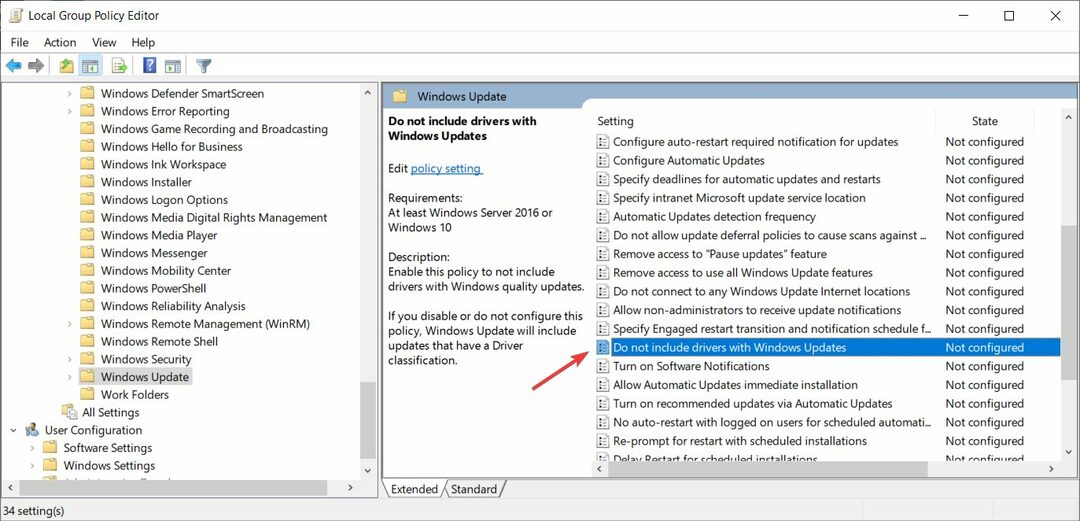
- Изаберите Омогући, а затим кликните на Применити и У реду да бисте омогућили политику и престали да укључујете управљачке програме у Виндовс исправке.
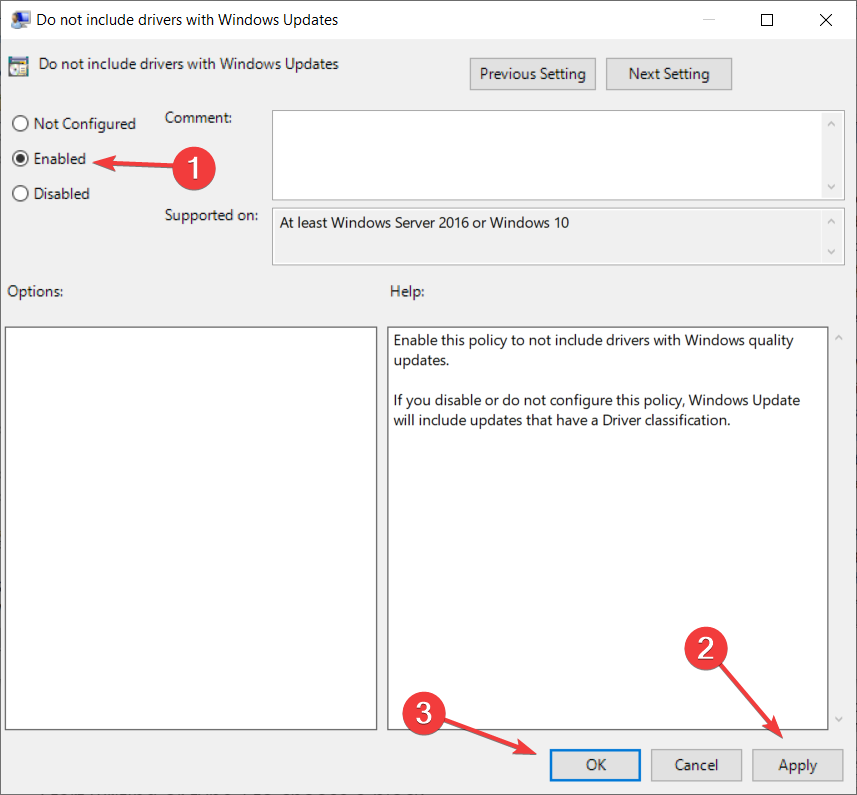
- Поново покрените рачунар.
У већини случајева је добијање најновијих исправки управљачких програма одлична ствар, али некима инсталирање новог управљачког програма може створити разне врсте проблема.
Системски администратори посебно желе ручно да инсталирају управљачке програме за своје крајње тачке, па ће вам кораци изнад помоћи да онемогућите аутоматско укључивање управљачких програма са Виндовс 10 исправкама.
2. Користите Регистри Едитор
- Притисните Виндовс тастер + Р. почети Трцати.
- Тип регедит и притисните Ентер или кликните У реду.

- Дођите до следећих тастера у Уредник регистра:
ХКЕИ_ЛОЦАЛ_МАЦХИНЕ \ СОФТВАРЕ \ Мицрософт \ ПолициМанагер \ цуррент \ девице \ Упдате
ХКЕИ_ЛОЦАЛ_МАЦХИНЕ \ СОФТВАРЕ \ Мицрософт \ ПолициМанагер \ дефаулт \ Упдате
ХКЕИ_ЛОЦАЛ_МАЦХИНЕ \ СОФТВАРЕ \ Мицрософт \ ВиндовсУпдате \ УКС \ Сеттингс
ХКЕИ_ЛОЦАЛ_МАЦХИНЕ \ СОФТВАРЕ \ Полициес \ Мицрософт \ Виндовс \ ВиндовсУпдате
- Измените ЕкцлудеВУДриверсИнКуалитиУпдате ДВОРД помоћу било ког уређивача текста као што је Нотепад и промените његову вредност са 0 на 1.
- Идите до следећег тастера:
ХКЕИ_ЛОЦАЛ_МАЦХИНЕ \ СОФТВАРЕ \ Мицрософт \ ПолициМанагер \ дефаулт \ Упдате \ ЕкцлудеВУДриверсИнКуалитиУпдате - Промените вредност ДВОРД из 0 до 1.
Ово је мало компликованије решење намењено напреднијим корисницима, зато будите опрезни.
Уређивањем регистра такође ћете блокирати укључивање и инсталирање управљачких програма у исправкама за Виндовс 10, па наставите и извршите горенаведене кораке.
3. Како инсталирати опционалне управљачке програме
- Тип исправке у Виндовс претрази и кликните на Провери ажурирања из резултата.

- Кликните на Поглед опционална ажурирања.

- Сада кликните на Ажурирања управљачких програма да проширите одељак.
- Изаберите управљачке програме које желите да ажурирате и притисните Преузети и инсталирати дугме одоздо.

- Сачекајте да се управљачки програми инсталирају и поново покрените рачунар.
Ако сте онемогућили аутоматско ажурирање управљачких програма у оквиру ажурирања за Виндовс 10, и даље ћете их морати повремено ажурирати ручно.
Да бисте инсталирали опционалне управљачке програме које су издали произвођачи ваших компонената, изведите горње једноставне кораке.
То је то, надамо се да вам је наш водич помогао да онемогућите аутоматско укључивање управљачких програма у ажурирања ОС-а.
Ако се одлучите да их освежите, погледајте наш цео водич како ажурирати управљачке програме у оперативном систему Виндовс 10.
Ако имате неке друге савете или сугестије, можете их оставити у одељку за коментаре испод.
 Још увек имате проблема?Поправите их помоћу овог алата:
Још увек имате проблема?Поправите их помоћу овог алата:
- Преузмите овај алат за поправак рачунара оцењено одличним на ТрустПилот.цом (преузимање почиње на овој страници).
- Кликните Покрените скенирање да бисте пронашли проблеме са Виндовсом који би могли да узрокују проблеме са рачунаром.
- Кликните Поправи све да реши проблеме са патентираним технологијама (Ексклузивни попуст за наше читаоце).
Ресторо је преузео 0 читаоци овог месеца.
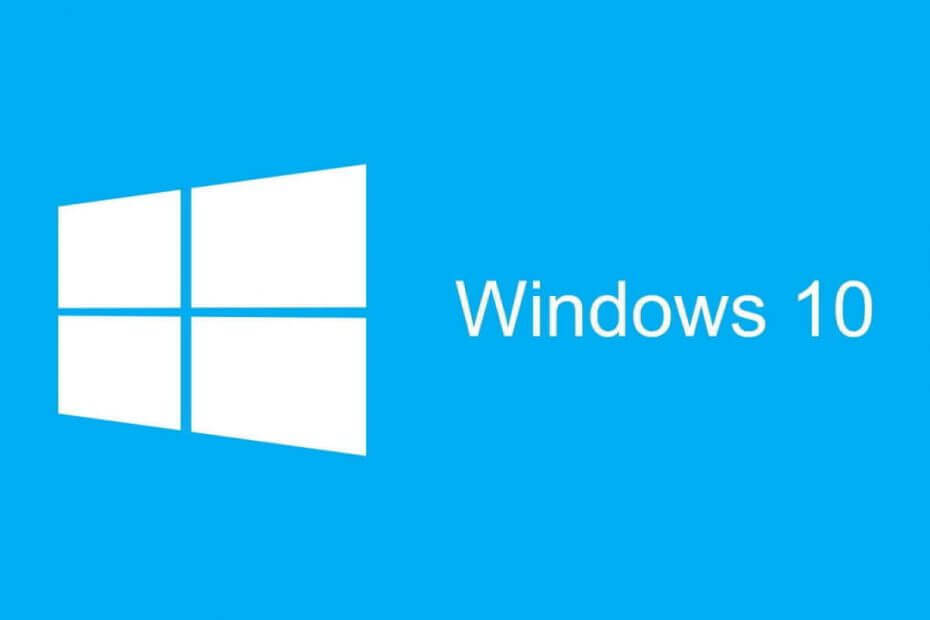
![Решено: Прекид стања напајања управљачког програма [Виндовс 10, Нвидиа, ССД]](/f/615ee724ff0e81b54e0892ae7054477b.webp?width=300&height=460)
